Come condividere un account Instagram
Utilizzi Instagram quotidianamente e sei ormai in grado di usare tutte le sue funzionalità principali. Tuttavia, dati i suoi frequenti cambiamenti, fatichi a stare al passo con tutte le novità. Per esempio, vorresti poter condividere con altri il tuo account e anche far sapere ad altre persone quali sono i profili che ti piacciono, ma non sai come riuscirci.
In tal caso non preoccuparti, sono qui per aiutarti. In questo tutorial, infatti, ti spiegherò dettagliatamente come condividere un account Instagram impiegando i diversi strumenti nativi del social network multimediali, in modo da aiutarti a condividere il tuo profilo e quello di un altro utente, agendo facilmente da smartphone e, in alcuni casi, anche da computer.
Se, dunque, adesso non vedi l’ora di saperne di più al riguardo, mettiti bello comodo e prenditi giusto qualche minuto di tempo libero. Leggi con attenzione tutte le procedure che sto per illustrarti e vedrai che scoprirai che avrai a disposizione diverse modalità di condivisione degli account su Instagram. Ti auguro una buona lettura!
Indice
- Come condividere il proprio account Instagram
- Come condividere profilo Instagram link
- Come condividere profilo Instagram nelle storie
- Come condividere un account Instagram con un'altra persona
- Come condividere un profilo Instagram su Facebook
- Come condividere account Instagram su WhatsApp
- Come condividere altri account Instagram
Come condividere il proprio account Instagram
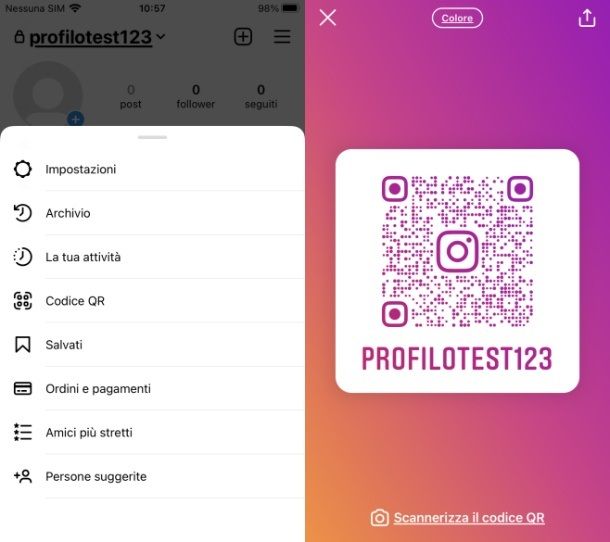
Fatte le premesse iniziali, inizio spiegandoti come condividere il tuo account Instagram, tramite la condivisione di un apposito codice QR generabile tramite il social network che, se scansionato, rimanda al tuo profilo e permette facilmente ad altri di seguirti.
Non preoccuparti: condividere un account Instagram è un’operazione semplice da portare a termine e può essere eseguita da smartphone, impiegando l’app di Instagram per Android (scaricabile anche da store alternativi) e iOS, ma anche da computer, tramite il sito ufficiale del social network o impiegando la sua applicazione per Windows.
Per iniziare, dunque, accedi al tuo account Instagram, in modo da recarti nella sezione del tuo profilo. Fatto ciò, da smartphone, pigia prima sull’icona del menu in alto a destra e poi sulla voce Codice QR. Da computer, invece, puoi crearlo facendo prima clic sull’icona dell’ingranaggio e poi sulla voce Codice QR.
A questo punto, in entrambi i casi, puoi condividere il codice QR ottenuto: da smartphone pigia i tasti Condividi profilo o Copia link; da computer, invece, premi il tasto Scarica codice QR.
In caso di dubbi o problemi, fai riferimento alle indicazioni del mio tutorial su come creare codice QR.
Come condividere profilo Instagram link
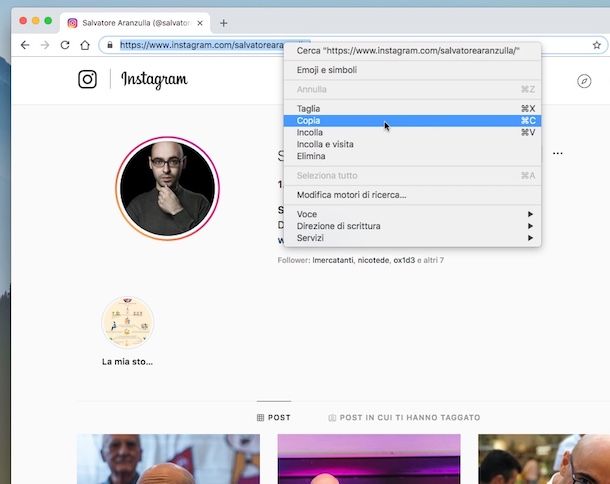
Vorresti condividere il link di un profilo Instagram? In tal caso per quanto riguarda il tuo account Instagram, non devi fare altro che seguire le indicazioni che ti ho fornito nel capitolo precedente.
In alternativa, da smartphone e anche da computer, puoi condividere il link di un profilo Instagram altrui. Per farlo, quindi, accedi a Instagram e, tramite il motore di ricerca, individua l’account di tuo interesse, recandoti, quindi, in corrispondenza del profilo in questione.
Fatto ciò, da smartphone, pigia il tasto (…) in alto a destra e poi fai tap sulla voce Copia l’URL del profilo. Da computer, invece, puoi semplicemente copiare l’URL del profilo che trovi nella barra degli indirizzi in alto. A questo punto, quindi, non ti resta altro che condividere il link ottenuto, incollandolo dove preferisci.
In caso di dubbi o problemi, fai riferimento alle indicazioni del mio tutorial su come copiare il link di Instagram.
Come condividere profilo Instagram nelle storie
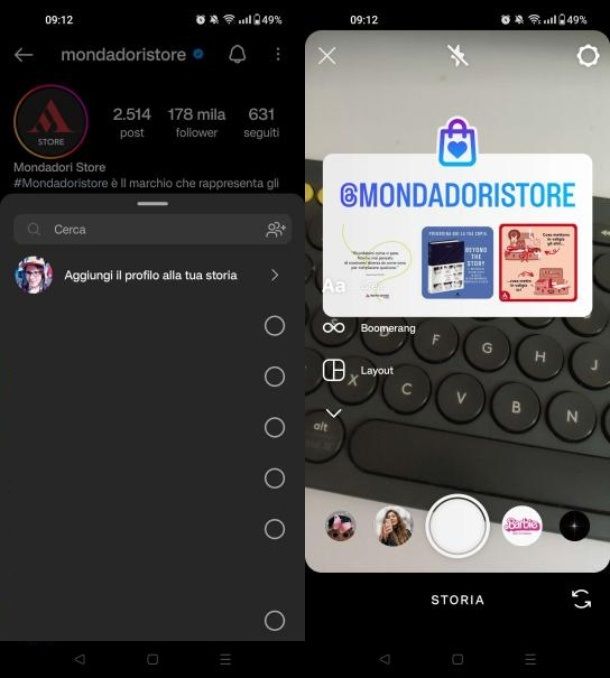
Su Instagram, puoi condividere il profilo Instagram di un altro utente nelle tue storie del social network, impiegando l’apposita funzionalità dell’app per smartphone.
Per riuscirci, quindi, accedi al social network, se ancora non l’hai fatto e, utilizzando il motore di ricerca, individua l’account di tuo interesse, recandoti in corrispondenza del suo profilo.
Fatto ciò, premi il tasto (…) in alto a destra e, nel menu visualizzato, pigia il tasto Condividi questo profilo. Poi premi la voce Aggiungi il profilo alla tua storia, in modo da creare una storia e aggiungere automaticamente un adesivo interattivo che rimanda al profilo da te suggerito.
Infine, per pubblicare la storia dopo averla personalizzata, premi il tasto La tua storia.
Come condividere un account Instagram con un’altra persona
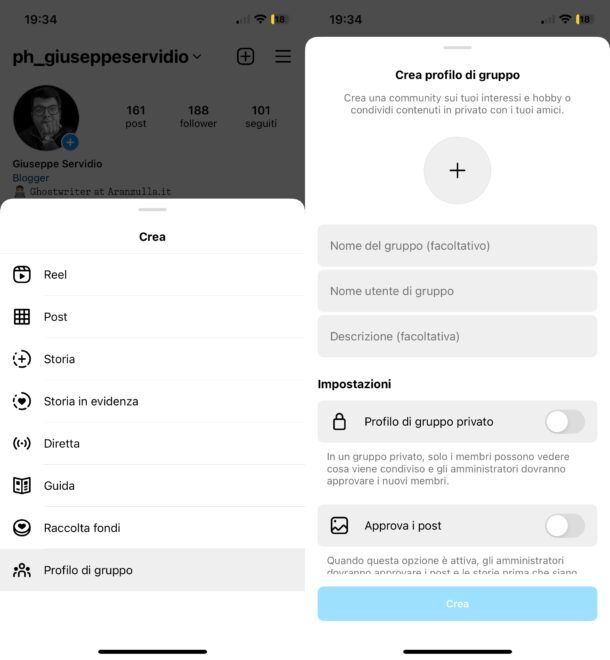
L’unica soluzione messa a disposizione da Instagram per condividere il proprio account con un’altra persona — che non preveda la condivisione dei dati di accesso per ragionevoli questioni di sicurezza — è quella relativa alla creazione di un profilo di gruppo, ossia una community virtuale incentrata su specifico tema, nella quale tutti gli utenti partecipanti possono condividere post e storie.
Per iniziare, quindi, accedi a Instagram, recati nella sezione del tuo profilo, pigia sull’icona del menu in alto a destra e premi poi sulla voce Profili di gruppo.
Fatto ciò, fai tap sul tasto Crea e inizia a creare il profilo di gruppo personalizzando il nome, l’immagine del profilo, il nome utente e la descrizione. Puoi inoltre renderlo privato e fare in modo che i post vengano approvati dagli amministratori, impostando su ON le apposite levette. Al termine della personalizzazione, premi il tasto Crea.
Una volta creato puoi invitare altre persone a iscriversi allo stesso, pigiando il tasto Invita e pubblicare contenuti all’interno dello stesso, tramite il tasto Pubblica.
In caso di dubbi o problemi fai riferimento alle indicazioni del mio tutorial su come creare profili di gruppo su Instagram.
Come condividere un profilo Instagram su Facebook
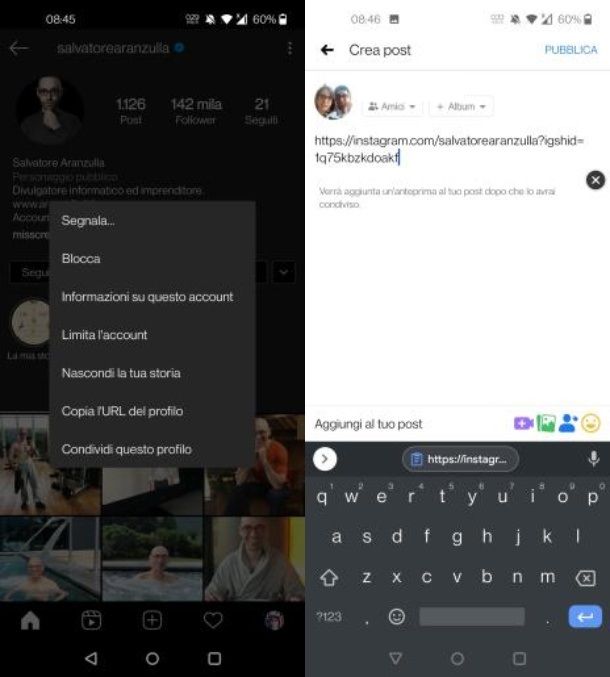
Vuoi condividere un profilo Instagram su Facebook? Nulla di più semplice: ti basta seguire le indicazioni che ti ho fornito nei capitoli precedenti, in modo da ottenere il codice QR relativo al tuo profilo o il link di un profilo Instagram altrui, in modo da pubblicare quest’immagine o questo URL sul social network principale del gruppo Meta.
In caso di dubbi o problemi fai riferimento alle indicazioni del mio tutorial su come mettere il link di Instagram su Facebook.
Come condividere account Instagram su WhatsApp
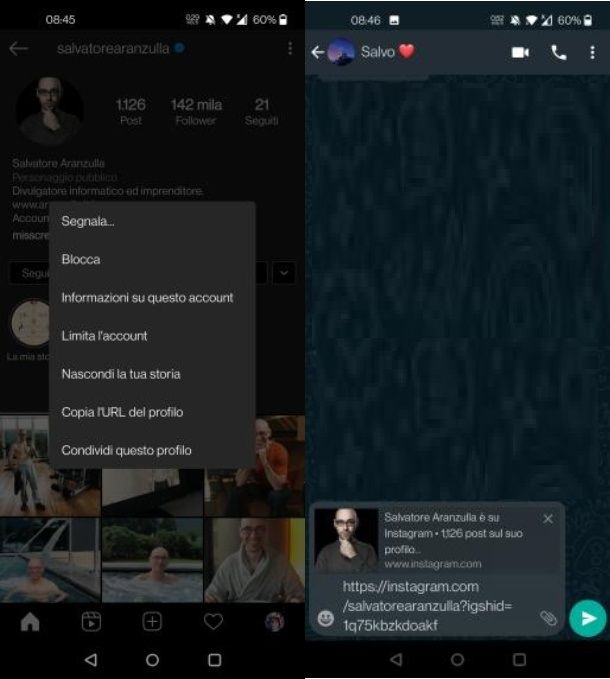
Anche per quanto riguarda la possibilità di condividere un account Instagram su WhatsApp valgono le stesse indicazioni fornite nelle righe precedenti.
Infatti, se vuoi condividere il tuo profilo Instagram puoi facilmente ottenere un codice QR che rimanda al tuo account e pubblicare quest’immagine o questo URL nelle chat di WhatsApp di tuo interesse.
Per condividere l’account Instagram di un’altra persona, invece, ti basta ottenere il link del profilo, così come spiegato nell’apposito capitolo dedicato all’argomento, in modo da copiare e incollare questo URL nelle tue chat di WhatsApp.
Come condividere altri account Instagram
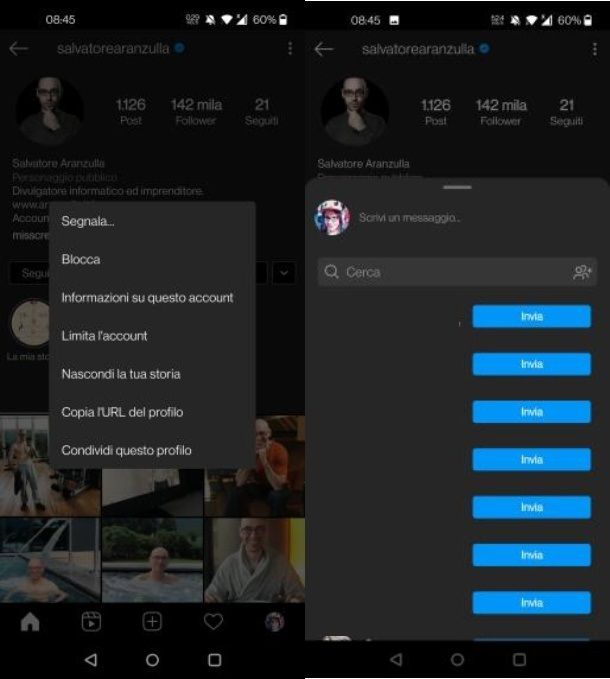
Vorresti condividere altri account Instagram? Nulla di più semplice. Così come spiegato nei capitoli precedenti di questo tutorial, infatti, il social network mette a disposizione diverse funzionalità per condividere i profili altrui.
Puoi, infatti, ottenere il link di un profilo oppure condividere un profilo altrui nelle tue storie del social network. In alternativa, per condividere un profilo altrui da smartphone puoi premere sul tasto (…) in alto a destra e, dopo aver pigiato sulla voce Condividi questo profilo, consigliare il profilo di tuo interesse inviandolo nei messaggi privati del social network.
Ti basta apporre il segno di spunta sul nome utente della persona alla quale inviarlo e confermare l’operazione, tramite il tasto Invia. Facile, no?

Autore
Salvatore Aranzulla
Salvatore Aranzulla è il blogger e divulgatore informatico più letto in Italia. Noto per aver scoperto delle vulnerabilità nei siti di Google e Microsoft. Collabora con riviste di informatica e cura la rubrica tecnologica del quotidiano Il Messaggero. È il fondatore di Aranzulla.it, uno dei trenta siti più visitati d'Italia, nel quale risponde con semplicità a migliaia di dubbi di tipo informatico. Ha pubblicato per Mondadori e Mondadori Informatica.






